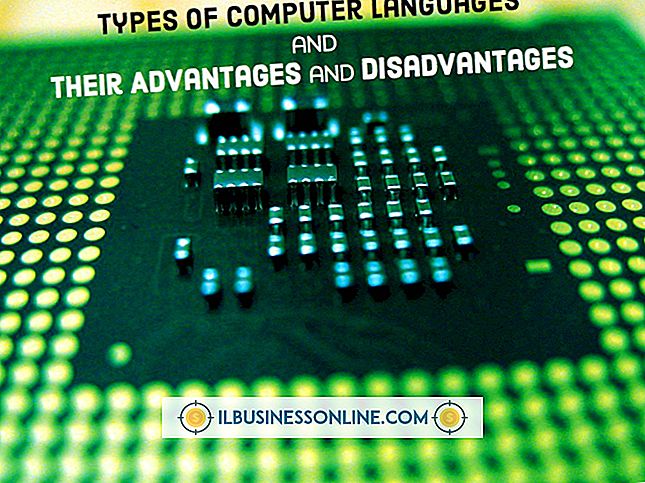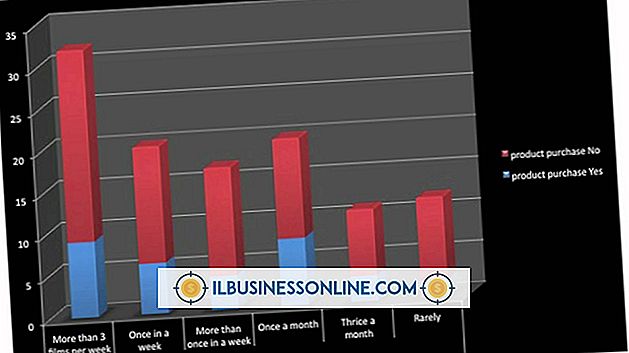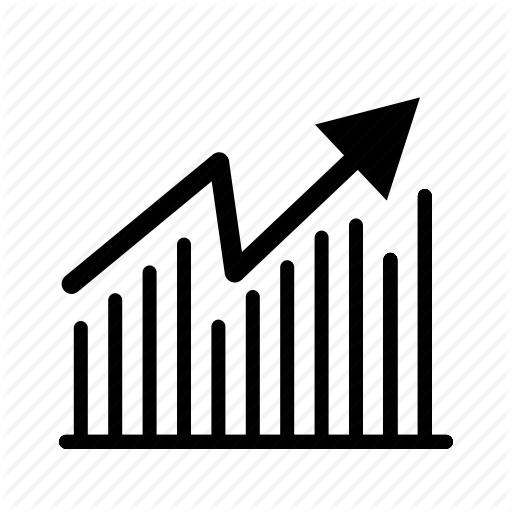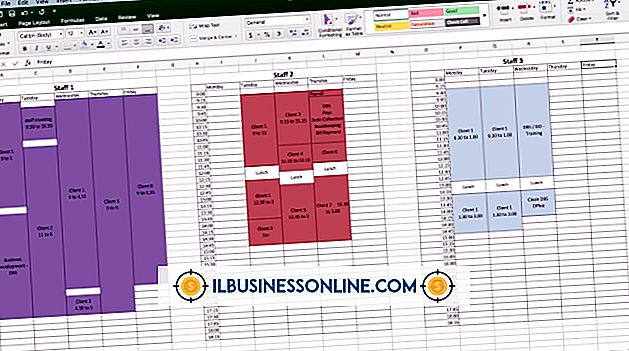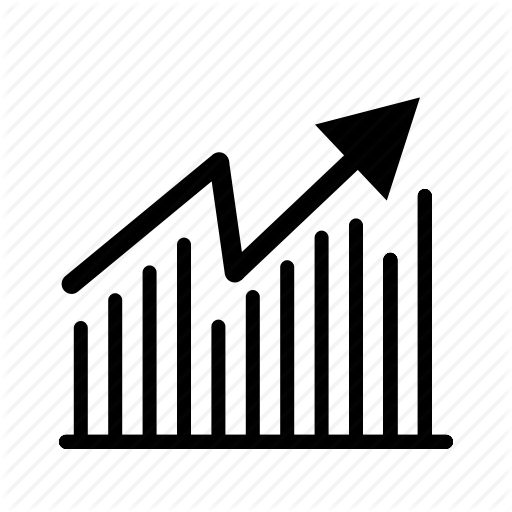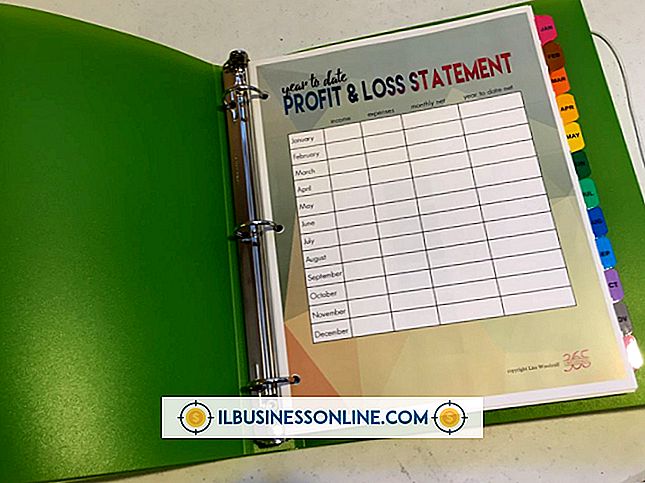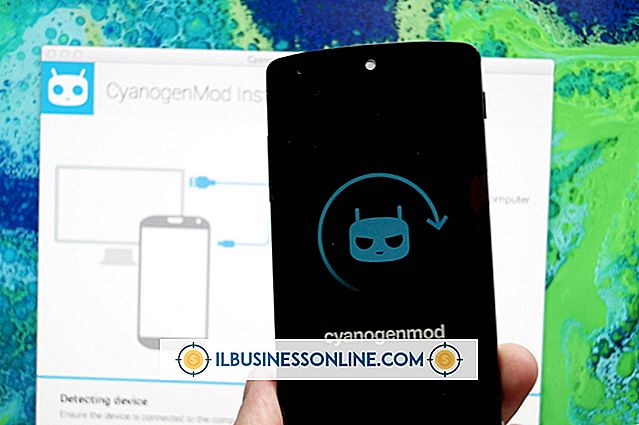Hoe een Mac te gebruiken bij het installeren van Android op HD2

U hebt geen Windows-besturingssysteem nodig om de rootbestanden van uw computer over te zetten naar uw HTC HD2. Omdat HD2 Android-ROM's op de smartphone zelf worden uitgevoerd, hebt u geen speciale ROM nodig voor uw HD2. Je kunt de bestanden niet synchroniseren met de HTC HD2, maar je kunt de instelling voor USB-foutopsporing gebruiken, zodat de Mac de microSD-kaart op de HD2 herkent als een geldig gekoppeld station.
1.
Verwijder de microSD-kaart van je HTC HD2 en plaats deze in de kaartlezer van de Mac of in een USB-kaartlezer. Wacht tot de microSD-kaart is geplaatst op het bureaublad van je Mac.
2.
Download een HD2 Android Gingerbread ROM, zoals MDJ Gingerbread v0.5 van Verslavende tips.
3.
Dubbelklik op uw ROM-bestand om de Android-map uit de ZIP te extraheren. Het ingebouwde extractieprogramma van de Mac werkt met ZIP-bestanden, dus u hebt geen unzip-software van derden nodig.
4.
Sleep de Android-map van de locatie op de harde schijf naar de aangekoppelde microSD-kaart. Dubbelklik op de microSD-kaart om ervoor te zorgen dat de map Android zich in de basiskaartdirectory bevindt. Verwijder deze kaart van je Mac en plaats deze in je HTC HD2.
5.
Start uw HTC HD2 op als deze nog niet is ingeschakeld. Wacht tot de smartphone op Windows Mobile is opgestart. Tik op "Start" en "Bestandsverkenner". Tik op je microSD-kaart en de map "Android". Tik op de bestanden "CLRCAD.exe" en "Haret.exe." Het eerste bestand voegt geluidsondersteuning toe voor het Android-besturingssysteem, terwijl het tweede bestand de Android-bestanden installeert en u opstart bij Android.
Dingen nodig
- Kaartlezer